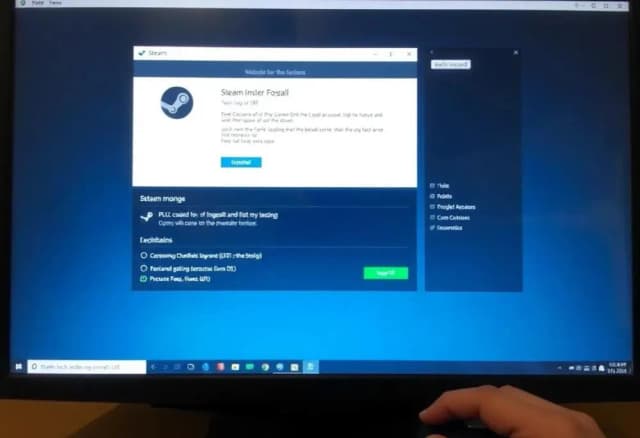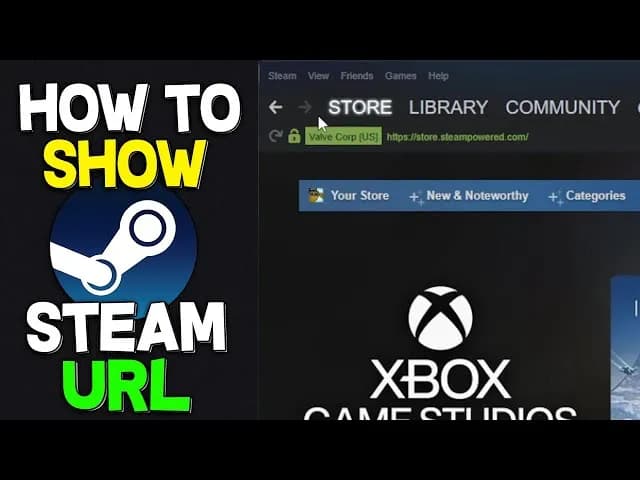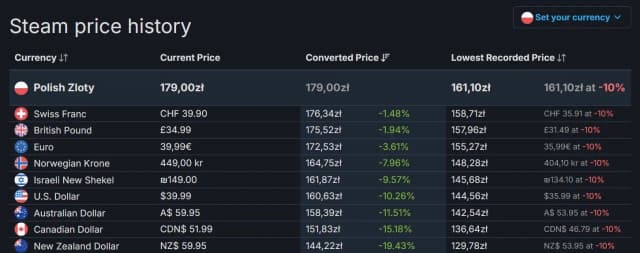W kolejnych sekcjach dowiesz się, jak zalogować się do aplikacji Steam, przejść do sekcji „Biblioteka”, a następnie odinstalować grę. Omówimy również, co dzieje się z zapisanymi danymi po odinstalowaniu oraz jak je odzyskać, jeśli zdecydujesz się ponownie zainstalować grę. Dzięki naszym wskazówkom unikniesz typowych problemów, które mogą wystąpić podczas tego procesu.
Kluczowe informacje:- Logowanie do aplikacji Steam i dostęp do biblioteki gier jest pierwszym krokiem do odinstalowania gry.
- Aby odinstalować grę, wystarczy kliknąć prawym przyciskiem myszy na jej tytule i wybrać opcję „Odinstaluj”.
- Po odinstalowaniu gry, jej zapisane dane mogą zostać usunięte, ale istnieją metody na ich odzyskanie.
- W artykule omówione są także typowe problemy oraz ich rozwiązania, które mogą wystąpić podczas odinstalowywania gier.
- Alternatywne metody odinstalowania gier na różnych urządzeniach również zostały uwzględnione.
Jak odinstalować grę ze Steam - krok po kroku dla każdego
Odinstalowanie gry ze Steam zaczyna się od zalogowania się do aplikacji Steam. Po uruchomieniu aplikacji, użytkownicy powinni wpisać swoje dane logowania, aby uzyskać dostęp do swojego konta. Upewnij się, że masz zainstalowaną najnowszą wersję aplikacji, aby uniknąć problemów z dostępem.Po zalogowaniu się, przejdź do sekcji „Biblioteka”, gdzie znajdują się wszystkie Twoje gry. W tej zakładce można łatwo przeglądać zainstalowane tytuły oraz zarządzać nimi. Wystarczy kliknąć na zakładkę „Biblioteka” na górnym pasku menu, aby zobaczyć pełną listę gier, które posiadasz.
Jak zalogować się do aplikacji Steam i znaleźć bibliotekę gier
Aby zalogować się do aplikacji Steam, otwórz program i wprowadź swój login oraz hasło. Po zalogowaniu, na głównym ekranie znajdziesz różne opcje, w tym sekcję „Biblioteka”. Kliknij na nią, aby uzyskać dostęp do wszystkich gier, które dodałeś do swojego konta. To właśnie w tej sekcji znajdziesz wszystkie zainstalowane tytuły oraz te, które możesz pobrać ponownie.
W przypadku problemów z logowaniem, upewnij się, że Twoje dane są poprawne i że masz dostęp do internetu. Jeśli nie pamiętasz hasła, możesz skorzystać z opcji odzyskiwania hasła. Gdy już znajdziesz się w bibliotece, możesz przeglądać swoje gry i przejść do kolejnych kroków związanych z ich zarządzaniem.
Jak odinstalować grę ze Steam - proste kroki do wykonania
Aby odinstalować grę ze Steam, najpierw upewnij się, że jesteś zalogowany do aplikacji. Kiedy już znajdziesz się w sekcji „Biblioteka”, przeglądaj swoje zainstalowane gry. Wybierz grę, którą chcesz usunąć, i kliknij na jej tytule prawym przyciskiem myszy. Pojawi się menu kontekstowe, w którym należy wybrać opcję „Odinstaluj”. Po kliknięciu tej opcji, Steam zapyta Cię o potwierdzenie tej decyzji, co jest ważnym krokiem w procesie.
Po potwierdzeniu, gra zostanie usunięta z Twojej biblioteki oraz z dysku twardego. Pamiętaj, że niektóre gry mogą mieć dodatkowe pliki, które również zostaną usunięte. Warto zwrócić uwagę na to, że proces odinstalowywania jest szybki i nie powinien zająć więcej niż kilka minut. Dzięki temu możesz zwolnić miejsce na swoim dysku i uporządkować swoją bibliotekę gier.
- Zaloguj się do aplikacji Steam.
- Przejdź do sekcji „Biblioteka”.
- Kliknij prawym przyciskiem myszy na grze, którą chcesz odinstalować.
- Wybierz opcję „Odinstaluj” z menu kontekstowego.
- Potwierdź decyzję, aby zakończyć proces odinstalowywania.
Czytaj więcej: Jak szybko aktywować klucz Steam na telefonie bez zbędnych problemów
Jak odzyskać zapisane dane po ponownym zainstalowaniu gry
Po odinstalowaniu gry z platformy Steam, możesz obawiać się, że stracisz swoje zapisane dane. Na szczęście, istnieją metody, które pozwalają na ich odzyskanie po ponownym zainstalowaniu gry. Wiele gier korzysta z chmury Steam, co oznacza, że Twoje postępy są automatycznie zapisywane na serwerach Steam. Gdy zainstalujesz grę ponownie, Twoje dane będą mogły zostać przywrócone z chmury.
Aby upewnić się, że Twoje zapisane dane są dostępne po reinstalacji, sprawdź, czy chmura jest włączona dla danej gry. Można to zrobić w ustawieniach gry w bibliotece Steam. Jeżeli chmura nie była aktywna, istnieją również inne metody, takie jak ręczne tworzenie kopii zapasowych. Warto zainwestować czas w regularne archiwizowanie swoich danych, aby uniknąć ich utraty w przyszłości.
Jak poradzić sobie z błędami podczas odinstalowywania na Steam
Podczas próby odinstalowania gry ze Steam, użytkownicy mogą napotkać różne błędy, które mogą utrudnić ten proces. Najczęściej występującym problemem jest komunikat o błędzie, który informuje, że gra jest aktualnie uruchomiona. W takim przypadku, należy upewnić się, że gra została całkowicie zamknięta, a następnie spróbować ponownie. Czasami konieczne może być również ponowne uruchomienie aplikacji Steam.
Innym częstym problemem jest brak uprawnień do odinstalowania gry. Użytkownicy mogą napotkać komunikat, który wskazuje na problemy z dostępem do plików gry. W takim przypadku warto uruchomić Steam jako administrator. Kliknij prawym przyciskiem myszy na ikonę Steam i wybierz „Uruchom jako administrator”. To powinno rozwiązać problem z uprawnieniami i umożliwić odinstalowanie gry bez dalszych przeszkód.
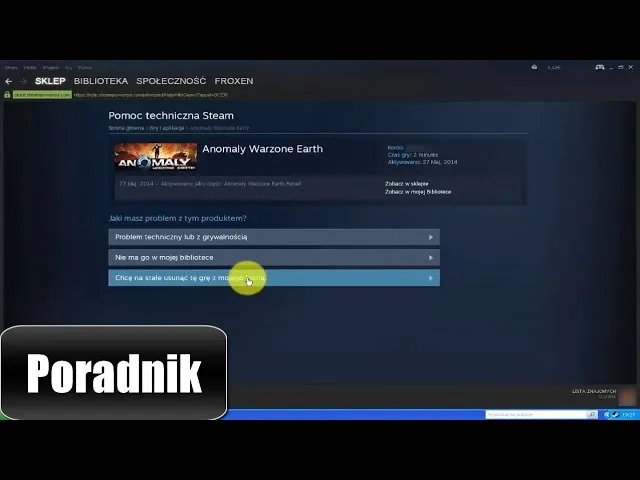
Jak odinstalować grę ze Steam na różnych urządzeniach
Odinstalowywanie gier ze Steam może się różnić w zależności od urządzenia, na którym grasz. Na komputerze PC proces jest dość prosty i zazwyczaj obejmuje kilka kliknięć w aplikacji Steam. Natomiast na komputerach Mac, kroki są podobne, ale mogą wymagać dodatkowych uprawnień systemowych. W przypadku urządzeń mobilnych, takich jak Steam Deck, również istnieją specyficzne kroki, które należy wykonać, aby skutecznie usunąć grę.
Na przykład, aby odinstalować grę na PC, wystarczy przejść do sekcji „Biblioteka”, kliknąć prawym przyciskiem myszy na grze i wybrać opcję „Odinstaluj”. Na Macu, proces jest zbliżony, ale użytkownicy mogą potrzebować potwierdzić swoje uprawnienia. W przypadku Steam Deck, można to zrobić z poziomu menu gier, co czyni proces jeszcze bardziej intuicyjnym.
Jak efektywnie zarządzać miejscem na dysku po odinstalowaniu gier
Po odinstalowaniu gier ze Steam, warto zwrócić uwagę na zarządzanie miejscem na dysku, aby uniknąć problemów z przechowywaniem danych w przyszłości. Po pierwsze, regularne przeglądanie i usuwanie nieużywanych gier oraz plików tymczasowych może znacznie poprawić wydajność systemu. Użytkownicy mogą skorzystać z narzędzi do czyszczenia dysku, które pomogą zidentyfikować i usunąć zbędne pliki, takie jak cache czy nieużywane pliki instalacyjne.Po drugie, warto rozważyć przeniesienie gier na zewnętrzne dyski twarde lub korzystanie z chmury, aby zwolnić miejsce na głównym dysku. Przechowywanie gier w chmurze nie tylko zabezpiecza postępy, ale także umożliwia łatwy dostęp do gier na różnych urządzeniach. W przyszłości, z uwagi na rosnącą popularność gier w chmurze, umiejętność efektywnego zarządzania przestrzenią dyskową stanie się kluczowa dla wszystkich graczy.